Yazar:
Gregory Harris
Yaratılış Tarihi:
10 Nisan 2021
Güncelleme Tarihi:
1 Temmuz 2024
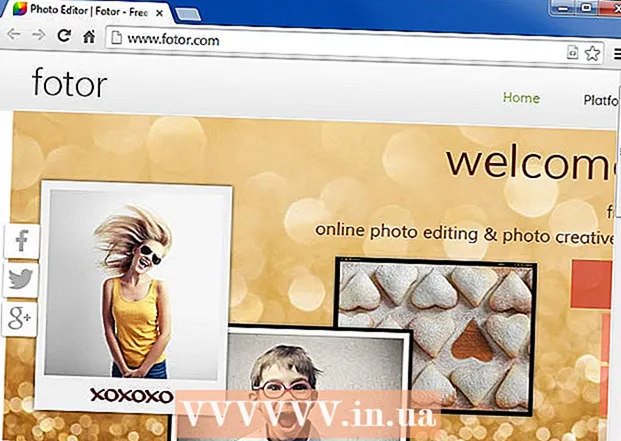
İçerik
- adımlar
- Yöntem 1/3: Kolay Görüntü Düzenleme
- Yöntem 2/3: Gelişmiş Görüntü Düzenleme
- Yöntem 3/3: Çevrimiçi seçenekler
- İpuçları
- Uyarılar
Tatilden döndüğünüzde tesis fotoğraflarınız grenli mi? Yoksa hepsinde kırmızı göz mü var? Veya fotoğrafları değiştirmenin ve farklı efektler uygulamanın ne kadar havalı olduğunu bir yerde gördünüz mü? Her durumda, fotoğraflarınız için tonlarca ücretsiz düzenleme seçeneği olduğunu bilmelisiniz. Size uygun olanı bulmak için aşağıdaki adımlara göz atın.
adımlar
Yöntem 1/3: Kolay Görüntü Düzenleme
 1 Basit görüntü düzenleme için Microsoft Paint kullanmak en iyisidir. Paint, en iyi düzenleme ve rötuş programı değildir, ancak tamamen işe yaramaz da değildir. Farenin sağ tuşuyla görüntü simgesine tıklayın ve Paint'te Aç seçeneğini seçin. Döndürme efektleri uygulayabilir, görüntünün istediğiniz kısımlarını yeniden boyutlandırabilir veya kesebilirsiniz. Ayrıca görüntünün bir bölümünü kesebilir ve büyütebilirsiniz. Ancak, görüntünüzün kalitesi düşecektir. Paint, görüntüleri PNG ve JPEG dahil olmak üzere çeşitli biçimlerde kaydetmenize olanak tanır.
1 Basit görüntü düzenleme için Microsoft Paint kullanmak en iyisidir. Paint, en iyi düzenleme ve rötuş programı değildir, ancak tamamen işe yaramaz da değildir. Farenin sağ tuşuyla görüntü simgesine tıklayın ve Paint'te Aç seçeneğini seçin. Döndürme efektleri uygulayabilir, görüntünün istediğiniz kısımlarını yeniden boyutlandırabilir veya kesebilirsiniz. Ayrıca görüntünün bir bölümünü kesebilir ve büyütebilirsiniz. Ancak, görüntünüzün kalitesi düşecektir. Paint, görüntüleri PNG ve JPEG dahil olmak üzere çeşitli biçimlerde kaydetmenize olanak tanır. - Paint, resminize metin eklemeniz gerektiğinde de kullanışlıdır. Yazım aracıyla çalışırken Saydam arka plan seçeneğini belirlediğinizden emin olun. Bu durumda, resminizdeki metin, gereksiz beyaz şeritle birlikte görünmeyecektir.
- Diğer Paint araçlarının çoğu çizim için iyidir, ancak görüntü düzenleme için işe yaramaz.
- Herhangi bir nedenle bilgisayarınızda Paint yoksa, daha gelişmiş "Paint.NET" programını yükleyin. Microsoft, programın bu sürümünü standart Paint'in yerini almak için geliştirmiştir, daha birçok özelliğe sahiptir. İndirme bağlantısını bu makalenin ilerleyen kısımlarında göreceksiniz.
 2 Serif Photo Plus'ı yükleyin. Serif fotoğraf düzenleyicisinin ücretsiz sürümü, Photoshop'un sahip olduğu tüm özelliklere sahip olmayabilir, ancak yalnızca ayrıntılı fotoğraf düzenleme için oluşturulmuştur. Kırmızı göz giderme, renk düzeltme ve birkaç temel filtre - bu program aile fotoğraflarını biraz daha iyi hale getirmek isteyenler için idealdir.
2 Serif Photo Plus'ı yükleyin. Serif fotoğraf düzenleyicisinin ücretsiz sürümü, Photoshop'un sahip olduğu tüm özelliklere sahip olmayabilir, ancak yalnızca ayrıntılı fotoğraf düzenleme için oluşturulmuştur. Kırmızı göz giderme, renk düzeltme ve birkaç temel filtre - bu program aile fotoğraflarını biraz daha iyi hale getirmek isteyenler için idealdir. - Serif Photo Plus'ı Serif web sitesinden kolayca indirebilirsiniz.
 3 Filtreler ve çeşitli efektler eklemek için PhotoFiltre'ı kullanın. Fotoğraflarınız ciddi bir çalışma gerektirmiyorsa, ancak filtrelerin eklenmesi ve katman manipülasyonu ile daha iyi görüneceğini düşünüyorsanız, PhotoFiltre tam size göre.Bu program, herhangi bir fotoğrafın göze daha hoş gelmesine yardımcı olmak için Saydamlık ve Anahatlar gibi kullanımı kolay efektler sunar. Bu program aynı zamanda çok basittir ve sabit sürücünüzde fazla yer kaplamaz.
3 Filtreler ve çeşitli efektler eklemek için PhotoFiltre'ı kullanın. Fotoğraflarınız ciddi bir çalışma gerektirmiyorsa, ancak filtrelerin eklenmesi ve katman manipülasyonu ile daha iyi görüneceğini düşünüyorsanız, PhotoFiltre tam size göre.Bu program, herhangi bir fotoğrafın göze daha hoş gelmesine yardımcı olmak için Saydamlık ve Anahatlar gibi kullanımı kolay efektler sunar. Bu program aynı zamanda çok basittir ve sabit sürücünüzde fazla yer kaplamaz. - PhotoFiltre özel kullanım için ücretsizdir. Ancak programı ticari amaçlarla (örneğin reklam oluşturmak için) kullanacaksanız, lisanslı bir sürümünü satın almanız gerekecektir. Lisanslı sürüm de daha eksiksizdir.
- PhotoFiltre 7'yi PhotoFiltre web sitesinden indirebilirsiniz.
Yöntem 2/3: Gelişmiş Görüntü Düzenleme
 1 GIMP'yi indirin. GIMP, Photoshop'a alternatif olarak yaygın olarak kullanılmaktadır. GIMP, Photoshop kadar iyi düşünülmemiş olsa da, yine de aynı özelliklerin çoğuna sahiptir. Ve en büyük avantajı ücretsiz olmasıdır.
1 GIMP'yi indirin. GIMP, Photoshop'a alternatif olarak yaygın olarak kullanılmaktadır. GIMP, Photoshop kadar iyi düşünülmemiş olsa da, yine de aynı özelliklerin çoğuna sahiptir. Ve en büyük avantajı ücretsiz olmasıdır. - GIMP'yi kullanmayı öğrenmek kolay değildir. Temel işlevleri kullanma kolaylığının yanı sıra, araçlarla nasıl çalışacağınızı öğrenmek için önemli miktarda zaman harcamanız gerekecek. Avantaj, elbette, bu programın oldukça güçlü olmasıdır. Başka hiçbir ücretsiz program, işlevsellik açısından GIMP ile karşılaştırılamaz.
- Görüntülerde önemli değişiklikler yapmak istiyorsanız en iyi seçim GIMP'dir: nesneler eklemek veya kaldırmak, bir kişinin görünümünü değiştirmek veya gerçekçi efektler eklemek. Program, örneğin bir bahçe görüntüsündeki tek bir çiçek yaprağını değiştirmek istemeniz durumunda, ayrıntıları düzenlemek için de iyidir.
- GIMP, bu program için özel olarak tasarlanmış etkileyici sayıda eklenti sunar. Bu eklentiler ile dokular, efektler ve istediğiniz her şeyi ekleyebilirsiniz. Tıpkı programın kendisi gibi, eklentiler de tamamen ücretsizdir. Ayrıca GIMP, Photoshop için yazılmış tüm eklentileri kullanmanıza izin veren ve programın Photoshop'tan daha zengin bir eklenti kitaplığına sahip olmasını sağlayan bir eklenti de içerir.
- GIMP'yi resmi web sitesi bağlantısından indirebilirsiniz.
 2 Paint.NET'i deneyin. Paint.NET, orijinal olarak Microsoft Paint ile rekabet etmek için oluşturulmuş eski bir düzenleyicidir. Hayatta kaldı ve küçük bir grup meraklı tarafından periyodik olarak güncellenmeye devam ediyor. Şu anda, program şaşırtıcı derecede geniş bir fotoğraf düzenleme işlevi yelpazesine sahiptir. Paint.NET daha iyidir (daha az özelliğe sahip olsa da) kullanıcı merkezlidir.
2 Paint.NET'i deneyin. Paint.NET, orijinal olarak Microsoft Paint ile rekabet etmek için oluşturulmuş eski bir düzenleyicidir. Hayatta kaldı ve küçük bir grup meraklı tarafından periyodik olarak güncellenmeye devam ediyor. Şu anda, program şaşırtıcı derecede geniş bir fotoğraf düzenleme işlevi yelpazesine sahiptir. Paint.NET daha iyidir (daha az özelliğe sahip olsa da) kullanıcı merkezlidir. - Paint.NET, gereksiz özellikler olmadan profesyonel olmayan kullanıcılar için işlevselliğin çoğunu sunduğundan, birçok kullanıcı için seçim açısından GIMP'yi genellikle kazanır. Filtre uygulama, katmanları yönetme imkanı vardır ve tüm bunlar oldukça basit bir arayüzde sezgisel olarak bulunabilir.
- Paint.NET, daha gelişmiş görüntü düzenleme için ortada. Yine de sonuçlar GIMP'de düzenlemeye kıyasla daha amatör görünüyor.
- Paint.NET'i resmi web sitesi bağlantısından indirebilirsiniz.
 3 Photo Pos Pro'ya bir şans verin. Paint.NET ve GIMP arasında bir yerde bulunan Photo Pos Pro, bir zamanlar ücretli bir programdı. Program ücretsiz hale geldiğinden, birçok kullanıcı GIMP ile çalışırken eğitim ihtiyacını görmeden onu tercih etmeye başladı. Program şu özelliklere sahiptir: bulanıklaştırma, keskinleştirme, gürültü, kırmızı göz giderme ve ihtiyacınız olabilecek diğer tüm efektler (hatta katmanlar!) Resimlerinize en iyi görünümü vermek için. Ayrıca kullanımı şaşırtıcı derecede kolaydır.
3 Photo Pos Pro'ya bir şans verin. Paint.NET ve GIMP arasında bir yerde bulunan Photo Pos Pro, bir zamanlar ücretli bir programdı. Program ücretsiz hale geldiğinden, birçok kullanıcı GIMP ile çalışırken eğitim ihtiyacını görmeden onu tercih etmeye başladı. Program şu özelliklere sahiptir: bulanıklaştırma, keskinleştirme, gürültü, kırmızı göz giderme ve ihtiyacınız olabilecek diğer tüm efektler (hatta katmanlar!) Resimlerinize en iyi görünümü vermek için. Ayrıca kullanımı şaşırtıcı derecede kolaydır. - Photo Pos Pro'nun kurulumu çok kolaydır, ancak kurulum sihirbazı, tarayıcıya otomatik olarak entegre olan ve kaldırılması kolay olmayan rahatsız edici paneliyle tanınan MyStart adlı bir siteyi ana sayfanız olarak ayarlamaya çalışacaktır. Ana sayfayı değiştirmeyi veya önerilen diğer programları yüklemeyi kabul etmeyin.
- Photo Pos Pro'yu doğrudan indirme bağlantısından indirebilirsiniz.Bu bağlantıya tıklamak otomatik olarak indirmeyi başlatacaktır.
 4 Korsan Photoshop. Herhangi bir koşulda Adobe Photoshop'a ihtiyacınız varsa, ancak bunun için ödeme yapmak istemiyorsanız, ücretsiz olarak yüklemenin birkaç yolu vardır. Büyük olasılıkla daha eski bir sürüm yüklemeniz gerekecek, ancak bu tür sürümler bile diğer programlardan çok daha güçlü.
4 Korsan Photoshop. Herhangi bir koşulda Adobe Photoshop'a ihtiyacınız varsa, ancak bunun için ödeme yapmak istemiyorsanız, ücretsiz olarak yüklemenin birkaç yolu vardır. Büyük olasılıkla daha eski bir sürüm yüklemeniz gerekecek, ancak bu tür sürümler bile diğer programlardan çok daha güçlü. - En güvenilir yol, Photoshop'u bir torrentden indirmektir. Bunu yapmak için, yüklemek istediğiniz Photoshop sürümüne sahip torrent dosyasını bulmanız, indirmeniz ve bu tür dosyaları, örneğin BitTorrent'i okuyan özel bir programda açmanız gerekir.
- Böyle bir sürümü indirmek programla çalışmak için yeterli değildir. Bir lisansa ihtiyacınız olacak. Lisans almanın en kolay yolu, sahte lisans oluşturacak bir crack çalıştırmaktır. Bu lisans, bir lisans satın alma işlemini atlamanıza yardımcı olacak ve programın sizin meşru bir kullanıcı olduğunuzu düşünmesini sağlayacaktır. Çalışırsa, programla birlikte crack'i tek bir pakette indirin; çatlakları ayrı ayrı aramak tehlikeli ve zor bir işlemdir.
- Birçok kullanıcı Photoshop'un paha biçilmez olduğu konusunda hemfikir olsa da bu, yazılımı çalmayı haklı çıkarmaz. Korsan bir program indirmenin başınızı belaya sokabileceğini unutmayın.
Yöntem 3/3: Çevrimiçi seçenekler
 1 Photoshop.com'da klasik sürümü deneyin. Photoshop.express-editor Bu, iyi bilinen fotoğraf düzenleyicinin çevrimiçi sürümüdür. Lisanslı sürüme kıyasla oldukça mütevazı bir özellik seçimine sahip olmasına rağmen, bu özellikler hala yeteneklerinde rakip editörlerin çoğunu geride bırakıyor. Site arayüzü çok iyi düşünülmüş ve pratiktir. Çevrimiçi düzenleyici, bozulma, eskiz ve diğerleri dahil olmak üzere çok çeşitli işlevlere sahiptir.
1 Photoshop.com'da klasik sürümü deneyin. Photoshop.express-editor Bu, iyi bilinen fotoğraf düzenleyicinin çevrimiçi sürümüdür. Lisanslı sürüme kıyasla oldukça mütevazı bir özellik seçimine sahip olmasına rağmen, bu özellikler hala yeteneklerinde rakip editörlerin çoğunu geride bırakıyor. Site arayüzü çok iyi düşünülmüş ve pratiktir. Çevrimiçi düzenleyici, bozulma, eskiz ve diğerleri dahil olmak üzere çok çeşitli işlevlere sahiptir. - Ekspres düzenleyici arayüzü, Photoshop'un kendisinden biraz farklıdır. Yani birine aşina iseniz, diğerini kolayca halledebileceğiniz henüz bir gerçek değil.
- Photoshop.com, her kullanıcının bulutta 2 GB'a kadar fotoğraf depolamasına olanak tanır. Profesyonellerin bildiği gibi, bu, resimlerle ciddi çalışmalar için yeterli değildir, ancak sıradan kullanıcılar için yeterli olacaktır.
 2 Pixlr.com'da pateninizi bulun. Pixlr'ın resim düzenleme sitesi, birbiriyle alakasız üç ayrı resim düzenleme aracı sunar. En güçlüsü Pixlr Editor'dır - yeniden boyutlandırmanıza, dilimlemenize, döndürmenize ve çeşitli efektler ve filtreler sunmanıza olanak tanır. Basitlik ve verimlilikte bir sonraki adım olan Pixlr Express, basit bir fare tıklamasıyla bir görüntüye uygulanabilen bir dizi önceden ayarlanmış efekt sunar. Ve son olarak, Pixlr-o-Matic arayüzlerinin en basiti, resimlerinize sadece filtreler ve çerçeve efektleri uygular, Instagram ile aynı damarda çalışır.
2 Pixlr.com'da pateninizi bulun. Pixlr'ın resim düzenleme sitesi, birbiriyle alakasız üç ayrı resim düzenleme aracı sunar. En güçlüsü Pixlr Editor'dır - yeniden boyutlandırmanıza, dilimlemenize, döndürmenize ve çeşitli efektler ve filtreler sunmanıza olanak tanır. Basitlik ve verimlilikte bir sonraki adım olan Pixlr Express, basit bir fare tıklamasıyla bir görüntüye uygulanabilen bir dizi önceden ayarlanmış efekt sunar. Ve son olarak, Pixlr-o-Matic arayüzlerinin en basiti, resimlerinize sadece filtreler ve çerçeve efektleri uygular, Instagram ile aynı damarda çalışır. - Düzenleme sırasında bölgeden bölgeye geçiş yapmak zordur, bu nedenle ihtiyacınız olan en büyük değişikliklerle başlayın ve yavaş yavaş daha basit olanları eklemeye geçin.
 3 Fotor.com'da temel düzenleme. Fotor Bu, filtreleri ve diğer editoryal öğeleri kullanmanıza izin veren çevrimiçi bir düzenleyicidir - düzenleme adım adım yapılır. Editör, nokta düzenleme için oldukça işe yaramaz. Sadece keskinliği artırmak istiyorsanız, gayet iyi olacaktır. Fotor ayrıca denemek için çeşitli eğlenceli efektler ve çerçeveler sunar.
3 Fotor.com'da temel düzenleme. Fotor Bu, filtreleri ve diğer editoryal öğeleri kullanmanıza izin veren çevrimiçi bir düzenleyicidir - düzenleme adım adım yapılır. Editör, nokta düzenleme için oldukça işe yaramaz. Sadece keskinliği artırmak istiyorsanız, gayet iyi olacaktır. Fotor ayrıca denemek için çeşitli eğlenceli efektler ve çerçeveler sunar. - Değişiklikleri resminize uygulamak için her adımda “Uygula” düğmesine tıklamanız gerekir. Rahatsızlık verici bir şekilde, bu düğme sürekli hareket ediyor ve bulması kolay değil. Bu yüzden sabırlı olun ve dikkatlice izleyin.
İpuçları
- Seçtiğiniz program için İnternette öğreticiler bulun. Hemen hemen her programın bir tane vardır. Acele etmeyin ve fotoğraf editörlerini kullanma becerilerinde ustalaşmak için sabırlı olun. Öğrenmesi zor - savaşması kolay!
Uyarılar
- İnternetten program indirmenin her zaman bir riski vardır.Bu makaledeki bağlantılar doğrulandı, ancak indirmeden önce virüsten koruma programınızın etkinleştirildiğinden ve çalıştığından emin olmak yine de en iyisidir.
- Fotoğraf düzenleyiciyle birlikte başka bir yazılım yüklemeyi kabul etmeyin. Panelleri veya başka herhangi bir yazılımı yükleme tekliflerini reddedin. Bu, iletişim kutusundan öyle görünse bile, gerekli düzenleyiciyi yüklemenizi engellemez. Bir sonrakine geçmeden önce her penceredeki talimatları dikkatlice okuyun.


